公务员信息采集系统教程
《公务员管理信息系统采集版》的使用
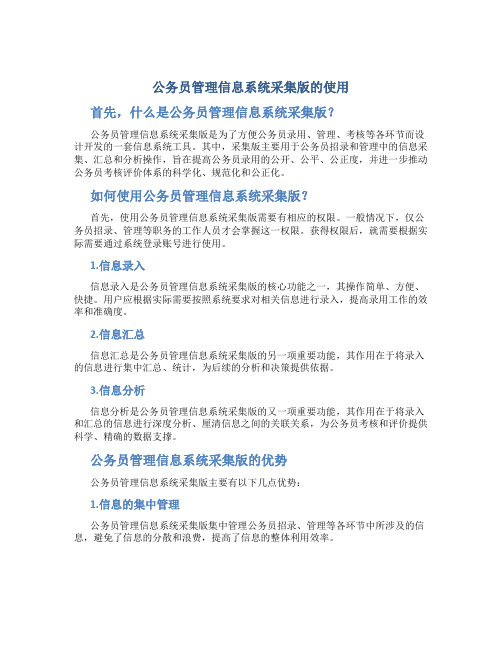
公务员管理信息系统采集版的使用首先,什么是公务员管理信息系统采集版?公务员管理信息系统采集版是为了方便公务员录用、管理、考核等各环节而设计开发的一套信息系统工具。
其中,采集版主要用于公务员招录和管理中的信息采集、汇总和分析操作,旨在提高公务员录用的公开、公平、公正度,并进一步推动公务员考核评价体系的科学化、规范化和公正化。
如何使用公务员管理信息系统采集版?首先,使用公务员管理信息系统采集版需要有相应的权限。
一般情况下,仅公务员招录、管理等职务的工作人员才会掌握这一权限。
获得权限后,就需要根据实际需要通过系统登录账号进行使用。
1.信息录入信息录入是公务员管理信息系统采集版的核心功能之一,其操作简单、方便、快捷。
用户应根据实际需要按照系统要求对相关信息进行录入,提高录用工作的效率和准确度。
2.信息汇总信息汇总是公务员管理信息系统采集版的另一项重要功能,其作用在于将录入的信息进行集中汇总、统计,为后续的分析和决策提供依据。
3.信息分析信息分析是公务员管理信息系统采集版的又一项重要功能,其作用在于将录入和汇总的信息进行深度分析、厘清信息之间的关联关系,为公务员考核和评价提供科学、精确的数据支撑。
公务员管理信息系统采集版的优势公务员管理信息系统采集版主要有以下几点优势:1.信息的集中管理公务员管理信息系统采集版集中管理公务员招录、管理等各环节中所涉及的信息,避免了信息的分散和浪费,提高了信息的整体利用效率。
2.信息的规范管理公务员管理信息系统采集版严格按照国家、地方有关规定的规范进行信息的采集、汇总、分析和处理,充分保障了公务员录用工作的公开、公平、公正、科学。
3.信息的动态更新公务员管理信息系统采集版采用了先进的技术手段,能够根据实际需要及时更新系统中的信息内容,提高了信息的实时性和可靠性。
4.信息的安全性公务员管理信息系统采集版设置了多重的安全保障机制,对系统的安全性和用户信息的机密性进行全面、严格的管理和保护。
信息采集系统操作手册

信息采集系统操作手册(二级单位管理员)一、系统地址:http://211.87.177.20/upc/,登录系统请使用谷歌或火狐浏览器。
二、用户名/密码:工号/身份证号后六位(请各位老师登录系统后及时修改密码)登录界面系统首页面三、信息采集功能说明(一)人员信息采集包含模块:人员信息导出、人员信息导入,先进行人员信息导出操作,再导入。
人员信息功能页面1、人员信息导出功能:查询所要上报人员信息;导出所要上报人员信息说明:导出相关信息后,请老师在exl表中完善信息进入导出页面,选择“添加所有”,点击“导出”,完成电子表格导出。
(导出页面)注意:(1)在填写导出后的电子表格时,各字段配有相应指标解释(点击字段名称显示指标解释),请仔细阅读后按要求填写。
(2)部分字段配有下拉菜单,按实际情况点选即可。
(3)导出的电子表格中,请核对修改“二级内设机构-机构全称”和“专业”这两个字段的导出信息。
2、人员信息导入功能:二级单位将补充完善的表,导入系统,提交到人事处审核人员信息导入页面【导入】a.第一步:上传文件文件上传页面注意:a)上传文件请保存为..xls格式;b)导入模式选择“追加模式”b.第二步:字段匹配点击自动匹配:自动匹配名字相同的字段字段匹配页面c.第三步:调整字段匹配结果点击开始导入(二)单位信息采集功能:维护上报三级单位信息,上报审核单位信息维护界面【填报信息】填报机构相关信息;【提交】提交人事处审核1、填报信息填报信息页面2、提交填报完成后提交3、各二级单位提交后如有错误仍可修改,修改后再次提交,但学校审核后不可修改。
《公务员管理信息系统采集版》的使用

《公务员管理信息系统采集版》的使用一、采集版软件的安装和登陆1、网上下载软件。
在汉寿党建网(/)下载。
图3、解压缩后文件、安装完毕后快捷方式图标网上下载的软件是一个压缩包,将其解压缩后,就得到了一个软件安装文件setup.exe、一个升级程序包。
点击那个“setup.exe”的安装文件,即可开始软件的安装。
安装完成后再运行升级包将软件升级到最新版本。
软件默认是安装到D 盘(图4),如果电脑硬盘只有一个分区,就会安装到C 盘的“Program Files ”目录下。
安装完毕后,桌面上会生成“公务员信息采集软件”的图标。
点击图标,即可打开软件登陆界面(图5)。
软件设臵了初始登陆密码:000000。
图5、采集版软件登陆界面图4、采集版软件安装界面正确输入密码后即进入了软件的主界面(图6),可以正式开始进行机构和人员的数据录入了。
二、数据录入、接收和上报1、机构信息录入。
首先在机构代码表中查找到本单位的机构代码,核实单位名称,有主管部门的核实代码表中的主管部门是否有误。
图8、机构信息维护界面点击主界面上部“机构维护”图标,再点击下面的“新增机构”,即进入录入机构相关信息界面(图8)。
所有编制了机构代码的单位,都选择“法人单位”。
“内设机构”,是没有机构编码的,比如,各单位内设科室。
“机构名称”,必须与编制部门批复名称一致,机构名称和单位编码必须规范,否则会影响数据的接收。
“简称”,输入地域名加上规范的单位简称。
如,党群的,中共汉寿县委政法委员会,简称为汉寿县政法委;行政的,汉寿县科学技术局,简称为汉寿县科技局。
接下来的“机构级别”、“机构类别”、“所在政区”、“隶属关系”数据项,都是通过点击右侧的有三个原点的小按钮来弹出相应的选项,进行选择录入的。
图9、机构级别选项图11、隶属关系选项机构的职数配臵信息中,“应配职数”和“编制数”请根据编制部门提供的文件数据进行如实填写,下面的实配职数、实有人数,在录入人员信息后,会自动生成相应数据。
信息采集系统操作使用指南
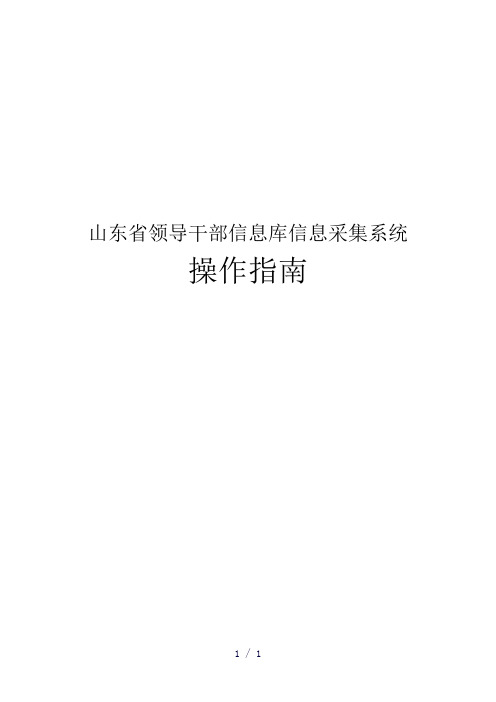
山东省领导干部信息库信息采集系统操作指南目录系统安装 (2)一、“MSDE数据库引擎”安装 (3)二、“信息采集系统”安装 (3)三、数据库安装 (3)信息采集系统使用 (6)第一章单位管理 (6)1.1建立单位树 (6)1.2录入单位编制情况信息 (7)1.3撤消单位 (8)1.4单位调整 (8)第二章人员管理 (9)模式一. 新建库单位 (10)2.1录入人员信息 (10)2.2调入任免管理 (17)2.3任免管理 (18)2.4删除记录 (19)2.5排序 (19)模式二、使用中组部任免编辑器管理人员信息的建库单位 (20)2.9干部任免表编辑器数据导入 (20)第三章信息校核 (24)第四章数据发送 (26)第五章数据接收 (27)第六章信息查询 (28)第七章数据备份恢复 (30)系统安装从网站上下载“ldgbxxk.zip”压缩包包,解压开后请详细阅读“全省干部信息库指标项录入标准定稿”一、“MSDE数据库引擎”安装1、安装软件之前,请先确认计算机上是否存在MS SQL Server或MSDE软件,如果存在上述软件请确认其版本,若不是MS SQL Server2000或MSDE2000版本,请将其卸载后安装MS SQL Server2000或MSDE2000。
2、安装“MSDE数据库引擎”。
打开MSDE数据库引擎文件夹,双击运行“setup.exe”文件,开始安装MSDE数据库引擎,此过程为静默安装,数据库引擎将自动安装到系统C盘下,进度条结束后,引擎成功安装。
安装完成后需启动“SQL Server”服务,服务启动方法:一是重启操作系统,重启后”SQL Server”服务自动启动;二是单击“开始”“程序”“启动”下“Service manager”后,双击桌面右下角图标,单击“开始/继续”按钮,服务启动的标志为桌面右下角出现图标。
提示:如果安装过程中弹出对话框:“指定的实例名称无效”,则这一步不用安装,直接安装第二步。
公务员信息采集系统操作流程

公务员信息采集系统操作流程软件安装1、双击软件安装包中“001采集版.exe”文件,弹出安装界面后,点击“下一步”,默认安装路径为:“D:\公务员信息采集软件”,直接点击“安装”,直至出现安装完成提示,点击“完成”,安装结束。
2、,安装“002公务员信息采集软件升级程序(V1.2.0)”,按照提示进行操作,直到安装完成。
然后登录系统,在左下角查看版本号,最新版本号应为“信息采集软件V1.2.0”。
3、安装“003公务员管理信息系统软件升级程序(V2.0.0)”按照提示进行操作,直到安装完成。
然后登录系统,在左下角查看版本号,最新版本号应为“信息采集软件V2.0.0”。
系统登录双击桌面上的“公务员信息采集软件”,在弹出登录窗口,输入初始密码“000000”,点击“登录”按钮。
新增机构选择“机构维护”—“新增机构”,录入相关机构信息。
新增下级机构:在左侧的机构树中,选中需要新建下级的机构。
重要提示:第一次创建机构时,创建的是根机构。
机构修改选择“机构维护”,在左侧的机构树中,选中需要修改的机构,修改右侧出现的机构信息,点击“保存”按钮,即可完成机构修改操作。
删除机构选择“机构维护”,在左侧的机构树中,选中需要删除的机构,点击“删除机构”按钮,在提示窗口中点击“是”按钮,即可删除机构。
重要提示:机构被删除后,机构下的所有人员会转移到其他现职人员中。
导出机构选择“机构维护”—“导出机构”,选择保存位置,输入文件名,点击“保存”按钮,即可完成操作。
导入机构选择“机构维护”—“导入机构”菜单项,选择需要导入的机构文件,点击“打开”按钮,即可完成操作。
重要提示:如采集软件有机构信息,则不能导入。
人员增加选择“人员维护”,在左侧的机构树中,选中需要新增人员的机构,点击“人员增加”,在弹出的窗口中,正确输入人员的基本信息,点击“保存”按钮,完成。
录入一人之后,在窗口的上方,点击“增加”,可继续增加人员。
重要提示:人员处于哪个机构,以“工作单位及职务”栏的“任职机构”区分,如果此项为空,此人就只出现在“其他现职人员”中。
公务员登记信息系统说明书

公务员登记信息系统使用说明书第一章概述主要介绍软件的安装环境、安装过程、系统启动及系统的功能图。
第一节安装环境一、硬件环境PIII以上的CPU,256MB以上的内存,VGA彩色显示器(推荐分辨率800*600),1G 以上可用硬盘空间。
二、软件环境IE5.5以上,Windows 9X/Me/2000/2003/XP。
1公务员登记信息系统使用说明书2 第二节功能图公务员登记信息系统使用说明书3第三节 软件安装软件安装步骤:1.安装本软件之前建议关闭其它的应用程序。
双击“Setup.exe ”开始系统安装,首先显示初始化界面,如图1-3-1所示。
2.如果系统中的IE 为5.01以下版本,系统提示:安装IE6,如图1-3-2所示。
安装IE6后,系统自动重新启动机器,启动后将继续安装。
图1-3-1 初始化安装 图1-3-2 安装IE63.系统重新启动后,双击“Setup.exe ”开始安装数据库访问部件,如果系统数据公务员登记信息系统使用说明书4 库访问部件版本为2.6以上,则跳过此安装任务,直接进行下一步安装,如图1-3-3 所示。
4.数据库访问部件安装完毕后,开始安装应用程序支持环境,如果系统中已安装了此部分支持文件,安装程序将跳过此安装任务,直接进行下一步安装任务,如图1-3-4所示。
图1-3-3 安装数据访问部件 图1-3-4 安装.NET Framework5.安装完上述任务后将显示选择安装路径界面,通过浏览选取要安装程序的路径,如图1-3-5所示,程序默认安装路径为C:\Servant\Advanced 。
单击“下一步”按钮,安装程序开始复制文件,界面如图1-3-6所示。
图1-3-5 选择安装路径 图1-3-6 复制文件公务员登记信息系统使用说明书56.复制文件完成后,显示程序安装完成界面,安装完毕,如图1-3-7所示。
图1-3-7 安装完成注意事项:当操作系统为Windows 9X/ Me 时,安装完成后必须重新启动计算机,否则数据库无法正常安装,其他系统可以不重新启动机器,直接安装。
公务员信息采集软件操作说明

附件(fùjiàn)1:公务员信息采集(cǎijí)软件操作说明一、安装采集(cǎijí)软件并升级(shēng jí)双击安装文件“setup.exe”→在“安装(ānzhuāng)向导”弹窗下方点击“下一步”按钮→“浏览”选择安装位置后,点击“安装”按钮,完成软件安装→按先后顺序分别双击第一次升级程序和第二次升级程序,完成采集软件升级。
二、系统登录双击桌面“公务员信息采集软件”图标→在用户登录界面登录(登录初始密码为000000)三、信息输录3.1单位信息输录注意:先建单位机构树,再进行单位信息输录第一步:在“公务员信息采集软件”界面点击“机构维护”→选中“法人单位”后,在空白栏输入正确的信息后,点击“保存”;有市编委发文批准设立内设科室的单位操作第二步:点中左边机构树下本单位→选择“新增机构”→点击“内设机构”(严格按照“三定”方案标准,把本单位的各个内设科室建立好),并正确输入相关的信息后,点击“保存”。
3.2单位信息输录注意事项法人单位编码(字母统一大写)、单位全称、单位简称必须完全正确输入,否则采集数据将无法导入公务员管理信息系统。
“机构级别”、“机构类别”栏点击选择对应本部门(单位)的级别和类别;“所在政区”栏点击选择到“浙江桐乡”→点击“确定”;在“隶属关系”空白栏,点击选择到“县级市”→点击“确定”。
在“当前(dāngqián)机构职数配置”下“应配职数”和“编制数”相应(xiāngyīng)空白(kòngbái)栏,严格(yángé)依据本部门(bùmén)(单位)“三定”通知等编制文件,对应输入正确数字,“参照公务员法管理事业单位编制”栏输入编制部门批准的本单位参照公务员法管理的事业单位编制人数,3.3 人员信息输录本次信息采集的核心内容是《干部任免审批表》,因此,各单位人事干部要仔细核对《干部任免审批表》及《参照公务员法管理机关(单位)工作人员登记表》草表,同时认真、严格审核。
公务员信息采集软件操作说明
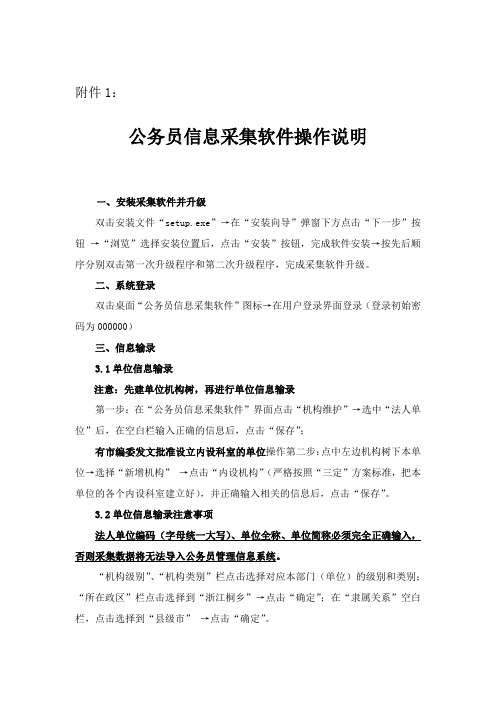
附件1:公务员信息采集软件操作说明一、安装采集软件并升级双击安装文件“setup.exe”→在“安装向导”弹窗下方点击“下一步”按钮→“浏览”选择安装位置后,点击“安装”按钮,完成软件安装→按先后顺序分别双击第一次升级程序和第二次升级程序,完成采集软件升级。
二、系统登录双击桌面“公务员信息采集软件”图标→在用户登录界面登录(登录初始密码为000000)三、信息输录3.1单位信息输录注意:先建单位机构树,再进行单位信息输录第一步:在“公务员信息采集软件”界面点击“机构维护”→选中“法人单位”后,在空白栏输入正确的信息后,点击“保存”;有市编委发文批准设立内设科室的单位操作第二步:点中左边机构树下本单位→选择“新增机构”→点击“内设机构”(严格按照“三定”方案标准,把本单位的各个内设科室建立好),并正确输入相关的信息后,点击“保存”。
3.2单位信息输录注意事项法人单位编码(字母统一大写)、单位全称、单位简称必须完全正确输入,否则采集数据将无法导入公务员管理信息系统。
“机构级别”、“机构类别”栏点击选择对应本部门(单位)的级别和类别;“所在政区”栏点击选择到“浙江桐乡”→点击“确定”;在“隶属关系”空白栏,点击选择到“县级市”→点击“确定”。
在“当前机构职数配置”下“应配职数”和“编制数”相应空白栏,严格依据本部门(单位)“三定”通知等编制文件,对应输入正确数字,“参照公务员法管理事业单位编制”栏输入编制部门批准的本单位参照公务员法管理的事业单位编制人数,3.3 人员信息输录本次信息采集的核心内容是《干部任免审批表》,因此,各单位人事干部要仔细核对《干部任免审批表》及《参照公务员法管理机关(单位)工作人员登记表》草表,同时认真、严格审核。
3.3.1 人员基本信息输录在“公务员信息采集软件”界面点击“人员维护”→定位选中左侧“机构树”下的具体单位→点击“人员增加”,在“公务员信息维护”界面进行如下分步输录操作:“姓名”、“性别”、“出生年月”、“民族”、“籍贯”、“出生地”、“第一党派”、“参加工作时间”、“身份证号”为必输项目,请按照要求认真填写,其中:“出生年月”和“参加工作时间”栏以“yyyymm”格式(如198005)输入;“籍贯”、“出生地”须选择到具体县(市、区),如“浙江桐乡”、“浙江嘉兴南湖”;在“第一党派”空白栏双击选择人员所加入第一党派的名称;在“入党时间”空白栏以“yyyymm”格式输入加入中共的时间;民主党派成员或无党派人士,需注明民主党派名称或注明无党派,如“民建”、“九三”、“无党派”,不填写加入民主党派的时间;加入多个民主党派的,需如实填写,如“民建;民盟”;是民主党派又是中共党员的,在填写党派名称的同时,还要填写加入加入中共的时间;“熟悉专业有何专长”栏输入人员的业务专长;“健康状况”栏输入人员健康状况描述(用“健康”、“一般”或“较差”),有慢性疾病、严重疾病、伤残的,简要填写;“人员类别”栏选择“参照管理的事业单位工作人员”。
公务员信息系统下载并安装操作标准流程
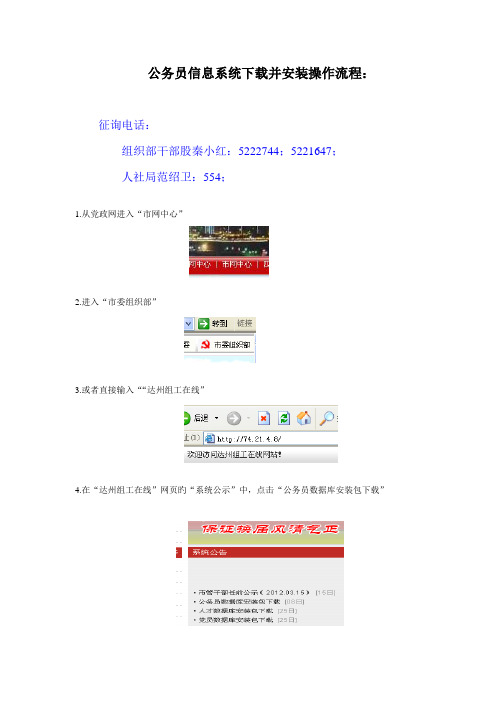
14.顾客名和口令由组织部和人社局电话告知各个单位;
15.输入顾客名和口令密码后确认无误,点击登录按钮即可登录。
在“人员管理”中进入自己相应单位旳界面。即可填写本单位公务员信息。
公务员信息系统下载并安装操作流程:
征询电话:
组织部干部股秦小红:5222744;5221647;
人社局范绍卫:554;
1.从党政网进入“市网中心”
2.进入州组工在线”网页旳“系统公示”中,点击“公务员数据库安装包下载”
5.如图点击“各县市区组织部版本”
具体操作流程如下
(1).如图复制“config.ini
(2).桌面上找到 然后进入C盘
(3). C盘下找到
(4).在program files里面找到
(5).将刚刚复制旳“config.ini”粘贴在如下里面。点“拟定”
11.安装完毕后,重启电脑。
12.重启动完毕进入桌面后,双击桌面上旳“公务员信息系统”图标,
6.下载该软件
7.解压后,进入“旗帜公务解压管理信息系统”
8.解压后,进入MSDE数据库引擎
点击“setup.exe”进行安装
9.安装后,进入
点击setup.exe如下进行安装
点击下一步:
10.安装后,把config.ini文献复制到安装后旳目录下,默认位置为:
C:\Program Files\旗帜软件\公务员管理信息系统;替代掉此前旳config.ini文献;
公务员登记信息系统操作说明

公务员登记信息系统操作说明第一步,安装软件1、双击“Setup.exe”开始系统安装,然后按照提示进行下一步安装,直到完成安装。
程序默认安装路径为C:\Servant\Advanced,可以单击“浏览”更改路径(为安全起见,建议安装到其他非系统盘中,如D:\Servant\Advanced)。
安装时请关闭杀毒软件和防火墙。
2、安装成功后,还需要安装数据库。
依次单击“开始”→“程序”→“公务员登记信息系统”→“数据库安装”。
3、安装公务员登记信息系统补丁。
到江门人事局网(/gwygl/tzgg/1200709210008.html)下载补丁,并将下载的压缩文件(用WinRAR软件打开)解压到公务员登记信息系统的安装路径下,覆盖原文件即可。
程序安装完毕后,可双击桌面上的“公务员登记信息系统”快捷方式,进入系统登录界面,按系统默认的服务器名、用户名、密码,单击“确定”按钮,进入到系统的主界面。
第二步,设置机构信息单击主界面中的“机构信息”,进入机构信息管理界面。
1、新建机构(单位)右击左侧结构中的“机构”,选择“新建下层机构”,系统弹出新建机构界面。
如下图所示。
输入单位名称后,系统将自动生成查询码,在“类别”下拉菜单中选择机构的类别(单位或虚单位),输入组织机构代码(10位,第九位自动为“-”)。
2、新建下层机构(部门)新建立的机构与选中的父节点机构为上下级关系,操作方法与新建机构(单位)的方法基本相同,在“类别”下拉菜单中选择机构的类别为部门或虚部门。
组织机构代码无需填写。
3、机构的修改、撤销、删除在左侧机构树中,选中机构名称,单击工具栏中的“修改”、“撤销”、“删除”、“保存”按钮可以对机构进行修改、撤销、删除、保存。
被撤销的机构,机构名称变为蓝色字体,这时才可以进行删除操作。
当撤销的机构存在人员信息时,会弹出“该机构下存在人员,请进行人员调转处理!”的提示窗口,请在人员信息中将人员删除或调转后再进行机构撤销操作。
公务员管理信息系统采集软件操作简要说明
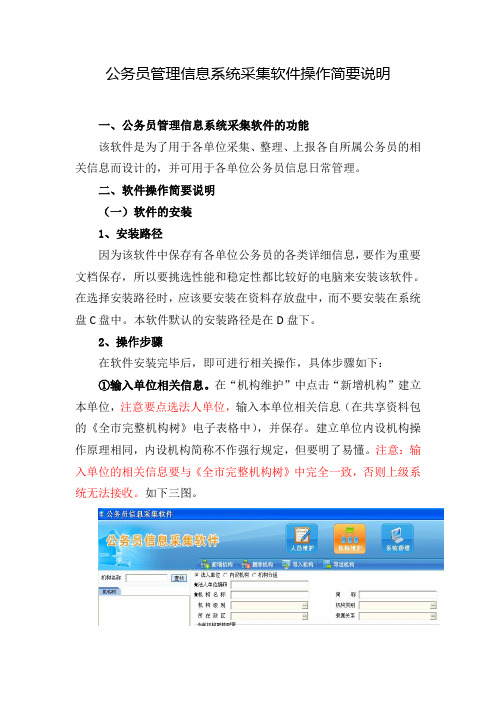
公务员管理信息系统采集软件操作简要说明一、公务员管理信息系统采集软件的功能该软件是为了用于各单位采集、整理、上报各自所属公务员的相关信息而设计的,并可用于各单位公务员信息日常管理。
二、软件操作简要说明(一)软件的安装1、安装路径因为该软件中保存有各单位公务员的各类详细信息,要作为重要文档保存,所以要挑选性能和稳定性都比较好的电脑来安装该软件。
在选择安装路径时,应该要安装在资料存放盘中,而不要安装在系统盘C盘中。
本软件默认的安装路径是在D盘下。
2、操作步骤在软件安装完毕后,即可进行相关操作,具体步骤如下:①输入单位相关信息。
在“机构维护”中点击“新增机构”建立本单位,注意要点选法人单位,输入本单位相关信息(在共享资料包的《全市完整机构树》电子表格中),并保存。
建立单位内设机构操作原理相同,内设机构简称不作强行规定,但要明了易懂。
注意:输入单位的相关信息要与《全市完整机构树》中完全一致,否则上级系统无法接收。
如下三图。
②输入人员相关信息。
在“人员维护”中,点击“人员增加”,打开人员信息输入页面,并按照共享资料包中的《信息采集模版说明》中的要求输入相关信息,注意保存后再关闭。
如下两图。
③单位人员信息的有关操作。
一是信息上报,指将单位人员信息生成上报文件,并上报至信息汇总单位。
此处要注意生成的上报文件所保存的位置。
二是信息接收,指信息汇总单位接收上报单位报送的上报文件。
三是信息备份,指上报单位为避免对软件内信息进行错误操作而造成信息损坏、丢失,而进行另外保存的操作。
软件生成的备份文件有特定的格式,请不要随意修改备份文件属性,并要注意备份文件一定要保存在可靠、容易记住的文件夹内,以便于信息的及时恢复。
建议每次对软件内的信息进行增减及其他修改操作后都进行一次备份,并标注备份日期、时间,以便于恢复时能及时找到所需的信息备份文件。
四是信息恢复,指在对软件内进行错误操作后,将软件内错误信息恢复为正确信息。
3、其他软件工具的操作。
全国公务员管理信息系统2017版培训课件

五、信息校核
信息校核功能介绍
整库信息校核
• 使用部里内 置的校验方 案,共有85 条校验规则。 • 校验规则分 为两类:机 构信息和人 员信息。
机构编码校核
• 机构编码合 法校核,使 用部里规定 的机构编码 规则对所有 机构进行校 验。 • 机构编码重 复校验。
身份证校核
• 身份证合法 校验。 • 身份证重复 校验。
拒绝:数据校验不通过等原因,取消接收。
进度:导入数据过程描述。
七、系统管理
系统管理功能介绍
信息发布 • 工作台中通知 公告的发布。 • 工作台中政策 法规的发布。 信息结构管理 • 扩充标准代码: 可对系统中使 用的标准代码 进行扩展。 • 自定义代码集: 根据实际需求 定义新的代码 集。 • 自定义信息项: 根据需求自定 义新的信息项。 • 所有自定义的 代码和信息项 不进行上报。 用户权限管理 • 新建用户:创建 登录系统使用的 管理员和普通用 户账号。 • 机构授权:控制 每个账号的管理 的机构。 • 人员授权:控制 每个账号管理的 人员类别。 • 信息项组授权: 控制每个账号可 维护的信息项。 • 功能模块授权: 控制每个账号可 使用的系统功能。 校验方案配置 • 根据实际需求, 自定义数据校 验规则。 日志管理 • 对系统所有用 户的操作进行 记录,并可根 据时间等信息 查看。
注意事项:
1.新系统单位内设机构也需设置机构编码,单位信息尽可能填写完整。 2.主管单位在汇总接收二级单位数据之前,请先建好机构树。
四、系统操作—新建下级机构
四、系统操作—机构查询及导出
四、系统操作—人员信息功能描述
人员信息相关操作
人员增加:按信息报送规范录入新进人员。 人员修改:选择需要修改的人员,双击该人员信息或勾选需要修改的人员点击上 方的“修改”按钮。 人员删除:选择需要删除的人员,点击工具栏“删除”按钮。 状态变更:用于更改人员的人员状态。选择需要更改人员状态的人员,点击上方 的“状态变更” 按钮。 批量修改:用于更改人员批量人员的基本信息、考核信息、职务信息和奖惩信息。 选择需要进行批量修改的人员,点击上方的“批量修改” 按钮,弹出批量修改界面。 人员查重:用于查询当前用户权限内的身份证号码重复人员。 数据校核:用于校核人员信息是否符合校核条件。 导入数据:将lrm、lrmx格式的任免表文件导入(批量)到系统中。 导出数据:用于将人员信息导出系统,支持导出任免表格式lrm、lrmx文件、个 人数据hzb格式文件、任免表pdf格式、干部任免审批表Word格式。 信息查询:支持多种查询方式。
全国公务员统计系统2022版_操作手册
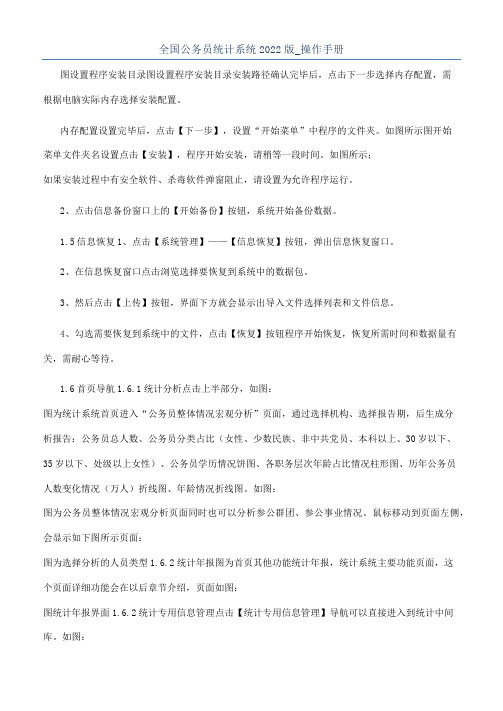
全国公务员统计系统2022版_操作手册图设置程序安装目录图设置程序安装目录安装路径确认完毕后,点击下一步选择内存配置,需根据电脑实际内存选择安装配置。
内存配置设置完毕后,点击【下一步】,设置“开始菜单”中程序的文件夹。
如图所示图开始菜单文件夹名设置点击【安装】,程序开始安装,请稍等一段时间。
如图所示;如果安装过程中有安全软件、杀毒软件弹窗阻止,请设置为允许程序运行。
2、点击信息备份窗口上的【开始备份】按钮,系统开始备份数据。
1.5信息恢复1、点击【系统管理】——【信息恢复】按钮,弹出信息恢复窗口。
2、在信息恢复窗口点击浏览选择要恢复到系统中的数据包。
3、然后点击【上传】按钮,界面下方就会显示出导入文件选择列表和文件信息。
4、勾选需要恢复到系统中的文件,点击【恢复】按钮程序开始恢复,恢复所需时间和数据量有关,需耐心等待。
1.6首页导航1.6.1统计分析点击上半部分,如图:图为统计系统首页进入“公务员整体情况宏观分析”页面,通过选择机构、选择报告期,后生成分析报告:公务员总人数、公务员分类占比(女性、少数民族、非中共党员、本科以上、30岁以下、35岁以下、处级以上女性)、公务员学历情况饼图、各职务层次年龄占比情况柱形图、历年公务员人数变化情况(万人)折线图、年龄情况折线图。
如图:图为公务员整体情况宏观分析页面同时也可以分析参公群团、参公事业情况。
鼠标移动到页面左侧,会显示如下图所示页面:图为选择分析的人员类型1.6.2统计年报图为首页其他功能统计年报,统计系统主要功能页面,这个页面详细功能会在以后章节介绍,页面如图:图统计年报界面1.6.2统计专用信息管理点击【统计专用信息管理】导航可以直接进入到统计中间库。
如图:图为统计专用信息管理导航位置1.6.2报表直统点击【报表直统】导航可以直接对套表一键直统。
如图:图为报表直通导航位置报表直统页面,如图:图为一键直统功能1.6.2历年报表点击【历年报表】导航可以查看历年报表。
公务员信息采集系统教程
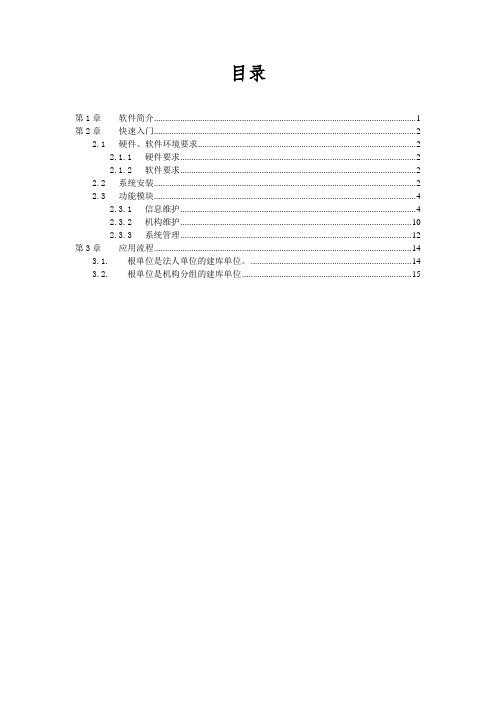
目录第1章软件简介 (1)第2章快速入门 (2)2.1硬件、软件环境要求 (2)2.1.1硬件要求 (2)2.1.2软件要求 (2)2.2系统安装 (2)2.3功能模块 (4)2.3.1信息维护 (4)2.3.2机构维护 (10)2.3.3系统管理 (12)第3章应用流程 (14)3.1.根单位是法人单位的建库单位。
(14)3.2.根单位是机构分组的建库单位 (15)第1章软件简介《公务员信息采集系统》(以下简称《采集系统》)是与《全国公务员管理信息系统(标准版)》(以下简称《公务员(标准版)》)配套使用的信息采集软件,它可以方便、快速地采集机构、人员信息,并可以生成一定格式的数据包导入到《公务员(标准版)》软件中。
《采集系统》分为信息维护、机构管理、系统管理三个功能模块。
如下图:双击桌面上《采集系统》登录的快捷方式,在弹出的登录界面输入密码(系统设置的初始密码为“000000”)并点击“登录”按钮即可登录系统。
第2章快速入门1.1硬件、软件环境要求1.1.1硬件要求微处理器:推荐Pentium4 2G;存:推荐1G;硬盘:10G及以上可用空间;显示器:推荐分辨率1024×768、颜色质量32位;打印机:各种类型打印机;1.1.2软件要求操作系统:WindowsXP及以上;文字系统:Office2003以上;打印机:与操作系统兼容的打印驱动程序;1.2系统安装打开《采集系统》安装包,双击运行“setup.exe”,弹出《采集系统》安装向导界面,如下图所示:点击“下一步”按钮,将弹出安装路径选择的界面,如下图所示:系统默认的安装路径是D盘,也可根据实际需要更改路径,但需注意硬盘可用空间必须不小于20.3MB。
确定安装路径后点击“安装”按钮,系统自动进行安装,安装完成之后在电脑桌面会生成公务员信息采集系统登录的快捷方式图标,在电脑左下角的“开始”菜单的“所有程序”中也会生成“公务员信息采集系统”的快捷方式。
公务员登记信息管理系统信息采集填报相关说明

《公务员登记信息管理系统》信息采集填报相关说明
1、软件安装升级。
在软件升级前务必做好数据备份
软件提供三个升级包 下载升级包后 严格按照升级说明按次序进行系统升级。
2、填写信息。
《按照公务员登记信息采集表》和《公务
员登记信息采集表填表说明》认真填写单位信息及人员信息 填写完成后 使用软件提供的信息校验功能 分别对人员信息和机构信息进行校验 检查信息准确性。
经核对确实不能通过校验的 须能够说明情况。
如图
3、汇总校验。
信息输入完成后 使用软件“查询统计”
模块中的统计报表功能进行数据统计 确保各统计报表的表
内和表间校验通过 方可生成报送数据。
公务员信息采集软件操作说明

附件1:公务员信息采集软件操作说明一、安装采集软件并升级双击安装文件“setup.exe”→在“安装向导”弹窗下方点击“下一步”按钮→“浏览”选择安装位置后,点击“安装”按钮,完成软件安装→按先后顺序分别双击第一次升级程序和第二次升级程序,完成采集软件升级。
二、系统登录双击桌面“公务员信息采集软件”图标→在用户登录界面登录(登录初始密码为000000)三、信息输录3.1单位信息输录注意:先建单位机构树,再进行单位信息输录第一步:在“公务员信息采集软件”界面点击“机构维护”→选中“法人单位”后,在空白栏输入正确的信息后,点击“保存”;有市编委发文批准设立内设科室的单位操作第二步:点中左边机构树下本单位→选择“新增机构”→点击“内设机构”(严格按照“三定”方案标准,把本单位的各个内设科室建立好),并正确输入相关的信息后,点击“保存”。
3.2单位信息输录注意事项法人单位编码(字母统一大写)、单位全称、单位简称必须完全正确输入,否则采集数据将无法导入公务员管理信息系统。
“机构级别”、“机构类别”栏点击选择对应本部门(单位)的级别和类别;“所在政区”栏点击选择到“浙江桐乡”→点击“确定”;在“隶属关系”空白栏,点击选择到“县级市”→点击“确定”。
在“当前机构职数配置”下“应配职数”和“编制数”相应空白栏,严格依据本部门(单位)“三定”通知等编制文件,对应输入正确数字,“参照公务员法管理事业单位编制”栏输入编制部门批准的本单位参照公务员法管理的事业单位编制人数,3.3 人员信息输录本次信息采集的核心内容是《干部任免审批表》,因此,各单位人事干部要仔细核对《干部任免审批表》及《参照公务员法管理机关(单位)工作人员登记表》草表,同时认真、严格审核。
3.3.1 人员基本信息输录在“公务员信息采集软件”界面点击“人员维护”→定位选中左侧“机构树”下的具体单位→点击“人员增加”,在“公务员信息维护”界面进行如下分步输录操作:“姓名”、“性别”、“出生年月”、“民族”、“籍贯”、“出生地”、“第一党派”、“参加工作时间”、“身份证号”为必输项目,请按照要求认真填写,其中:“出生年月”和“参加工作时间”栏以“yyyymm”格式(如198005)输入;“籍贯”、“出生地”须选择到具体县(市、区),如“浙江桐乡”、“浙江嘉兴南湖”;在“第一党派”空白栏双击选择人员所加入第一党派的名称;在“入党时间”空白栏以“yyyymm”格式输入加入中共的时间;民主党派成员或无党派人士,需注明民主党派名称或注明无党派,如“民建”、“九三”、“无党派”,不填写加入民主党派的时间;加入多个民主党派的,需如实填写,如“民建;民盟”;是民主党派又是中共党员的,在填写党派名称的同时,还要填写加入加入中共的时间;“熟悉专业有何专长”栏输入人员的业务专长;“健康状况”栏输入人员健康状况描述(用“健康”、“一般”或“较差”),有慢性疾病、严重疾病、伤残的,简要填写;“人员类别”栏选择“参照管理的事业单位工作人员”。
- 1、下载文档前请自行甄别文档内容的完整性,平台不提供额外的编辑、内容补充、找答案等附加服务。
- 2、"仅部分预览"的文档,不可在线预览部分如存在完整性等问题,可反馈申请退款(可完整预览的文档不适用该条件!)。
- 3、如文档侵犯您的权益,请联系客服反馈,我们会尽快为您处理(人工客服工作时间:9:00-18:30)。
目录第1章软件简介 (1)第2章快速入门 (2)2.1硬件、软件环境要求 (2)2.1.1硬件要求 (2)2.1.2软件要求 (2)2.2系统安装 (2)2.3功能模块 (4)2.3.1信息维护 (4)2.3.2机构维护 (10)2.3.3系统管理 (12)第3章应用流程 (14)3.1.根单位是法人单位的建库单位。
(14)3.2.根单位是机构分组的建库单位 (15)第1章软件简介《公务员信息采集系统》(以下简称《采集系统》)是与《全国公务员管理信息系统(标准版)》(以下简称《公务员(标准版)》)配套使用的信息采集软件,它可以方便、快速地采集机构、人员信息,并可以生成一定格式的数据包导入到《公务员(标准版)》软件中。
《采集系统》分为信息维护、机构管理、系统管理三个功能模块。
如下图:双击桌面上《采集系统》登录的快捷方式,在弹出的登录界面输入密码(系统设置的初始密码为“000000”)并点击“登录”按钮即可登录系统。
第2章快速入门1.1硬件、软件环境要求1.1.1硬件要求微处理器:推荐Pentium4 2G;内存:推荐1G;硬盘:10G及以上可用空间;显示器:推荐分辨率1024×768、颜色质量32位;打印机:各种类型打印机;1.1.2软件要求操作系统:WindowsXP及以上;文字系统:Office2003以上;打印机:与操作系统兼容的打印驱动程序;1.2系统安装打开《采集系统》安装包,双击运行“setup.exe”,弹出《采集系统》安装向导界面,如下图所示:点击“下一步”按钮,将弹出安装路径选择的界面,如下图所示:系统默认的安装路径是D盘,也可根据实际需要更改路径,但需注意硬盘可用空间必须不小于20.3MB。
确定安装路径后点击“安装”按钮,系统自动进行安装,安装完成之后在电脑桌面会生成公务员信息采集系统登录的快捷方式图标,在电脑左下角的“开始”菜单的“所有程序”中也会生成“公务员信息采集系统”的快捷方式。
最后,依次安装“第一次升级”、“第二次升级”、“第三次升级”软件,将公务员信息采集系统升级到最新版本。
1.3功能模块1.3.1信息维护功能:信息维护主要是对人员的基本信息进行维护,它主要实现对人员的新增、修改、删除、查看人员信息和将人员信息导出到Excel中。
如图所示:系统左边为机构树,机构树默认分为其他现职人员和离退人员2类(机构信息在机构维护中添加)。
可以单击某个单位,右边列表会显示在该单位下任职的在职人员。
单击其他现职人员,右边列表显示在系统中没有职务的人员或者没有在职职务的人员;单击离退人员,右边列表显示该系统中的离退人员。
系统机构树下有“包含下级”按钮,用户选中该按钮,则进行单位查询时是包含下级的查询。
(1)姓名查询:用户通过录入姓名,点击“查找”按钮,右边列表会显示该人的信息。
(2)人员操作功能:分为人员增加(Alt+A)、人员修改(Alt+S)、人员删除(Alt+D)和导出Excel。
一、人员增加用于增加一个人员的信息,保存至数据库中。
增加界面默认性别为“男”,健康状况为“健康”,并且人员保存后可继续增加人员。
多信息集的录入如“家庭成员”,“年度考核”等可通过“添加”按钮进行添加,此时光标定位到行首,如果是代码选择框,可通过空格触发代码选择;如果是输入框,可直接输入。
如下图:二、人员修改人员修改状态下,可通过上一位,下一位进行任意定位,快速修改,界面操作请参考“人员增加”。
三、快捷键1.Tab:切换到下一录入位置;2.Ctrl+ tab:切换到上一录入位置;3.回车键或确定按钮:可触发代码选择或切换到下一输入位置;4.Alt+ S 键:保存;5.Alt+Q 键:退出;6.Alt+R 键:打印干部任免表;7.Alt+ J 键:打印公务员登记表;8.Alt+P 键:上一位;9.Alt+N键:下一位;10.空格键:代码选择框时触发代码选择;11.Ctrl+回车:输入框中,编辑状态下换行;四、问题注意1.界面录入分为输入框和代码选择框,可进行全键盘录入,利用tab切换录入位置,回车触发代码选择输入,界面中红色表示必填项,灰色表示不可输入。
2.多信息集录入中可进行添加记录操作,点击添加按钮或者通过tab键定位到添加按钮,按回车进行添加记录,注意:添加记录有最大条数,如果添加后界面没有变化,说明达到最大记录。
3.在代码树中可进行拼音字头快速查找,并通过"上下左右"键进行选择,"回车键"进行确认。
4.简历的编辑中,换行时按ctrl+回车;五、清除数据1.单个单元格的清空:可将录入的信息删除,带选择按钮单元格在弹出的“代码表选择”窗口中选择“清空”按钮。
2.多信息集数据清除如“家庭成员”,“奖惩情况”提供清除一行数据功能,操作方式为右键点击多信息集的任意单元格,弹出“清空本行数据”菜单,点击后即可清除一行数据,保存后生效。
1.3.2机构维护功能:机构维护主要实现对机构的信息维护。
主要是对机构的增加、修改、删除及导入和导出机构。
机构维护界面分为四个区域,分别是菜单栏、查询区域、机构树、机构信息维护区域。
一、功能介绍新增机构:在当前选中的机构树节点下新增一个机构。
删除机构:删除当前选中的机构及其下级机构,并将这些机构下的人员转移到其他单位中。
导入机构:将机构数据包(cjun文件)中的机构导入到系统中。
导出机构:将系统中的所有机构数据导出到一个机构数据包(cjun文件)中。
保存:将机构信息维护区域的数据保存到系统数据库中。
取消:将上次保存的机构信息重新载入到机构信息维护区域。
查找:按输入的机构名称查找并定位机构,然后在机构信息维护区域中显示该机构信息。
二、快捷键1.新增机构:Alt+A;2.删除机构:Alt+D;3.机构导入:Alt+I;4.机构导出:Alt+E;5.保存:Alt+S;6.取消:Alt+C;三、注意问题:1、标有“★”的信息项为必填项。
2、机构信息分为“法人单位”、“内设机构”、“机构分组”三类,每个类型的机构具有不同的信息项,系统会根据用户选择的机构类型,显示需要维护的信息项。
3、机构类型为“内设机构”时,其下级机构的机构类型只能是“内设机构”。
4、机构类型为“机构分组”时,其下不能含有人员,因此,当机构类型为“法人单位”或“内设机构”,且其下有人员时,不能将机构类型修改为“机构分组”。
机构导入:根据《民乐县机构信息列表》给出的机构编码、机构名称、简称、法人单位标识等内容新增单位机构。
如建立“甘肃省民乐县第三中学”机构:1.打开升级后的“公务员信息采集系统”,选择“机构维护”,点击“新增机构”。
如图:2.打开《民乐县机构信息列表》文件,找到“甘肃省民乐县第三中学”,如图:3.根据文件中给出的机构编码、机构名称等信息,建立“甘肃省民乐县第三中学”机构。
如图:注:法人单位标识、机构编码、机构名称、简称必须与《民乐县机构信息列表》完全一致,否则无法导入总系统库。
1.3.3系统管理系统管理主要实现信息上报接收、数据的备份恢复及登录密码的修改等,分为六个子模块:信息上报、信息接收、信息备份、信息恢复、初始化、密码修改,如下图所示:一、信息上报功能:将数据库中的信息生成上报文件。
操作:点击“信息上报”按钮,弹出选择保存路径的窗口。
选择好保存位置并为上报文件填写名称,然后点击“保存”即可。
二、信息接收功能:用来接收上报文件。
操作:点击“信息接收”按钮,弹出选择上报文件的窗口。
选择好文件,然后点击“打开”即可。
三、信息备份功能:用来对数据库里的信息进行备份。
操作:点击“信息备份”按钮,弹出选择保存路径的窗口。
选择好保存位置并为备份文件填写名称,然后点击“保存”即可。
四、信息恢复功能:用来恢复备份文件的。
操作:点击“信息恢复”按钮,弹出选择备份文件的窗口。
选择好备份文件,然后点击“打开”即可。
五、初始化功能:用来将数据库中的信息清空,使系统恢复到刚安装完的状态。
操作:点击“初始化”按钮,系统弹出数据备份的提示窗口,如需保存数据则点击“否”并做信息备份再进行初始化,若已经做信息备份则点击“是”,系统自动进行清空数据。
六、密码修改功能:用来修改系统的登录密码。
操作:点击“密码修改”按钮,弹出修改密码的窗口,如下图所示。
填写好旧密码和新密码以及重复新密码,然后点击“保存”即可。
第3章应用流程3.1.根单位是法人单位的建库单位以XX市公安局这个单位为建库单位为例:1、使用标准公务员管理信息系统软件,建立根单位“XX省委组织部”。
填写法人单位编码、机构名称、机构简称、所在政区、机构级别等信息。
2、安装并运行采集软件,进入机构维护页面,先建立根单位xx市公安局,填写法人单位编码、机构名称、机构简称、所在政区、机构级别等信息。
之后建立好本单位下的内设机构树。
注意:“法人单位编码”和“机构名称”填写一定要正确,其关系到采集软件信息的接收。
采集软件中的二者信息与标准软件一致,方可正确接收。
3、建立好单位后,使用机构导出功能将已经建立好的机构树信息导出成文件包,并下发给本单位其他信息录入人员。
4、信息录入人员安装好采集软件后,进入“单位信息维护”界面,使用“机构导入”功能导入机构设置信息。
5、分工进行人员信息的逐个录入工作。
6、通过信息上报功能生成上报文件。
7、以一台机器为数据汇总中心,使用采集软件中的信息接收功能,逐个接收各分工录入的上报文件,形成汇总包;全部汇总完成后通过信息上报功能生成信息上报文件。
8、使用标准公务员管理信息系统软件——系统管理中心——数据管理——信息交换——采集软件上报数据导入功能,将采集软件上报的文件接收。
3.2.根单位是机构分组的建库单位以XX县为建库单位为例。
1、县建库单位执行人员,使用标准公务员管理信息系统软件,建立机构分组“XX县”,下面建立各县直单位、各乡镇二级节点,并保证“机构名称”与“法人单位(机构分组)编码”正确性。
2、各县直单位、乡镇安装并运行采集软件,进入机构信息维护界面,以本单位本乡镇为根节点,建立好正确的机构树。
3、如本单位、乡镇需录入人员较少,仅需建立完机构树后,直接进入人员录入阶段。
4、如本单位、乡镇需录入人员较多,可通过机构树导出导入功能,将机构树分发到多个录入人手中,分别进行人员录入。
人员录入完成后,每个录入人员都做信息上报包,由其中一个采集软件通过信息接收汇总数据。
5、通过信息上报功能生成上报文件。
6、使用标准公务员管理信息系统软件——系统管理中心——数据管理——信息交换——采集软件上报数据导入功能,将采集软件上报的文件接收。
公务员信息采集软件填写说明总体要求:确保不缺项、确保不失真、符合格式要求。
文件依据:参考《干部任免审批表填写说明》(组通字﹝2002﹞21号文)。
